监控视频怎么剪辑一段
监控视频要怎么剪辑一段?我们想要把监控视频下拍到的一些异常、突发事件或者是搞笑视频,剪辑下来,发布到网上。接下来手把手教大家,快速将剪辑视频剪辑成一段有趣的短视频!
1.选择合适的剪辑软件:影忆
影忆绝对是视频剪辑软件的首选,简单好用,新手也能轻松学会!跟很多软件限制视频时长、限制视频体积不同,影忆对导入的监控视频的体积和时长不限制,在剪辑长视频这一块非常顺手!它既好用又强大,哪怕是配置一般的老机器,运行起来也稳定流畅,不会像传统剪辑软件一样,动不动就崩溃。
下载方法:视频制作软件《影忆》下载
2.设置视频尺寸
打开影忆,这里设置视频尺寸,如果你需要剪辑横屏视频,这里可以选择1920*1080。如果你是想要制作短视频平台上面的竖屏效果,则可以选择1080*1920竖屏。这里以竖屏制作为例。
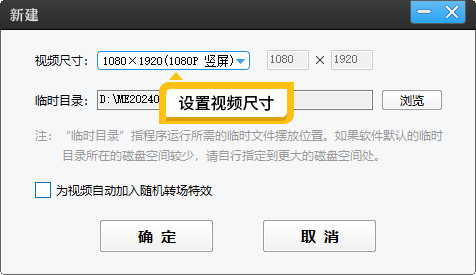
图1:设置视频尺寸
3.将监控视频剪辑一段
进入主界面,将视频拖曳进来。这里我们可以通过倍速预览组件,2倍速、4倍速的播放视频,直到我们需要剪辑的片段前暂停。为了精准选择视频画面,我们可以通过左右方向键,前后5秒飞梭,也可以应用上下方向键,逐帧精准选取画面。之后点击底部超级剪刀分割视频。到这段视频结束的时间点,同样点击超级剪刀,再分割。我们看到一个监控视频,就被我们分割成三段。中间这一段,就是我们需要的片段。我们将前后两个片段,点击“X”按钮,删除掉即可。
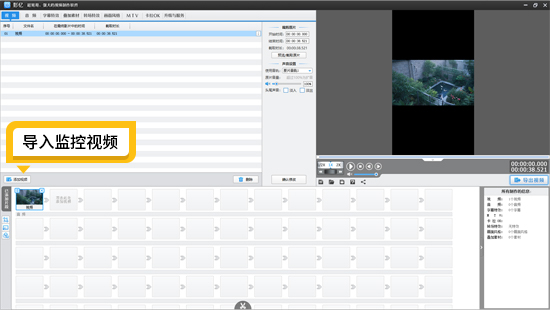
图2:导入监控视频
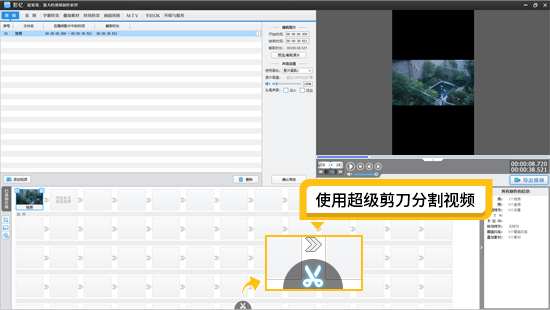
图3:使用超级剪刀分割视频
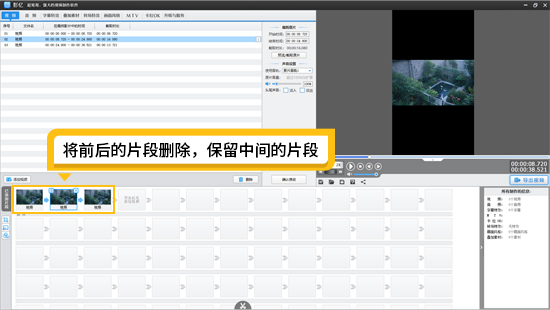
图4:将前后的片段删除,保留中间的片段
4.视频快进效果
如果想要视频速度更快一些,那我们可以将要加速的片段,同样用超级剪刀分割出来,右键该片段选择“魔术功能(变速/定格)”,给片段应用“快进效果”,并设置加速倍率即可。
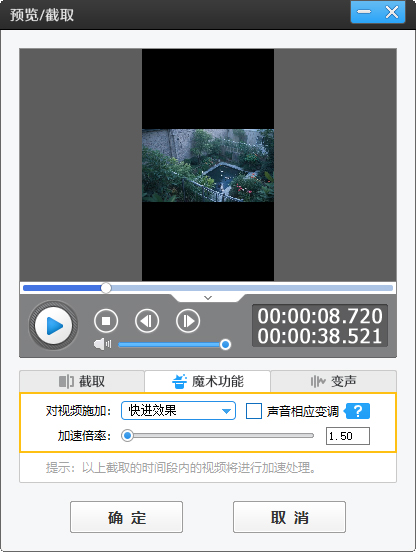
图5:快进效果
5.添加背景效果和标题
由于原视频是横屏尺寸,我们转成竖屏,比例改变了,上下就会出现黑边。这里我们只要点击左下角的“画面自由变换”功能,进入对话框,选择“填充背景”,给视频填充背景图片或者模糊效果,让它们替换掉黑边。
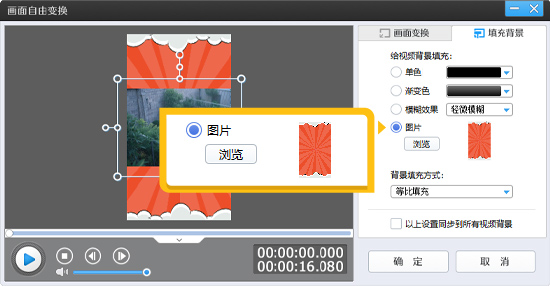
图6:填充背景
紧接着,就是给视频上方添加吸引人的标题,在视频里面,添加日期和地点等介绍事件相关的字幕内容。点击顶部“字幕特效”面板,双击视频预览框,添加标题、介绍字幕就行了。并调整位置和大小,字幕特效可以只保留“停留特效”栏目的“静态展示”,“出现特效”和“消失特效”前的勾取消掉,时长设成跟视频时长一致。

图7:添加字幕

图8:字幕效果示例
6.添加合适的音乐
在“音频”面板,可以给视频添加合适的音乐,让视频的氛围感更强!最后点击“导出视频”按钮,将监控片段快速导出。
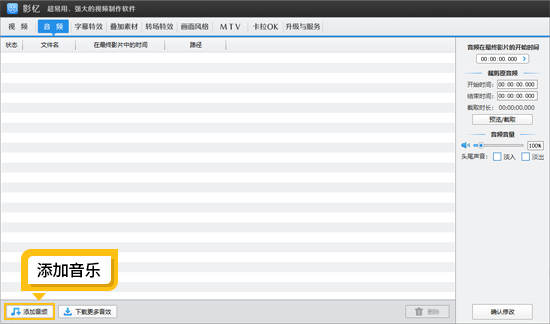
图9:添加音乐
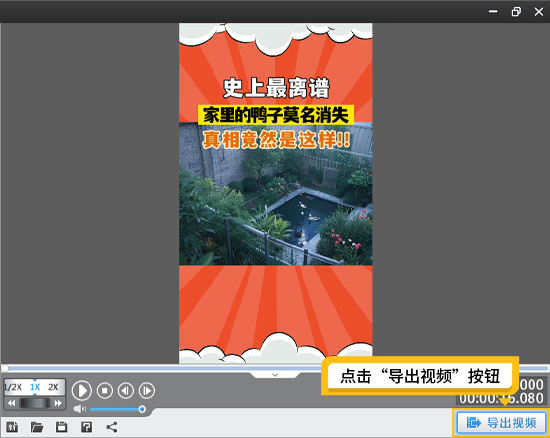
图10:导出视频









